Memberi label pada video menggunakan konsol Google Cloud
Dalam panduan memulai ini, Anda akan melakukan proses pemberian anotasi pada video menggunakan model AutoML.
Mengaktifkan API
Buka UI Video AutoML, lalu klik Aktifkan API.
Membuat set data
Setelah API diaktifkan, buka UI Video AutoML, lalu klik Mulai.
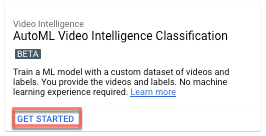
Layar berikut akan muncul:
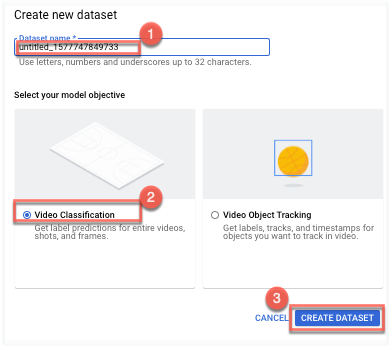
(1) tentukan nama untuk set data ini
(2) pilih Klasifikasi Video
(3) klik Buat Set DataLayar berikut akan muncul:
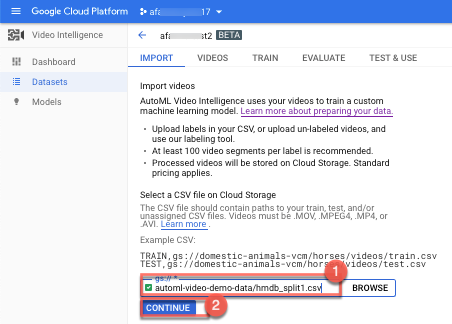
(1) Berikan URI Cloud Storage dari file CSV yang berisi URI data pelatihan Anda.(lihat Menyiapkan data)
Dalam panduan memulai ini, gunakan:
automl-video-demo-data/hmdb_split1.csv
(2) Klik Lanjutkan untuk mulai mengimpor data Anda.
Layar berikut akan muncul:
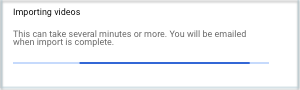
Setelah proses impor selesai, Anda akan menerima email dengan link ke set data di tab Video.
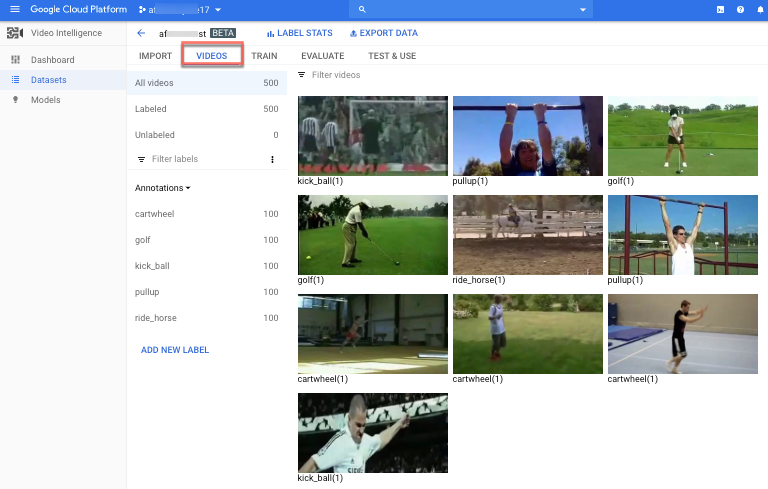
Untuk melihat error yang terjadi selama proses impor, beralihlah ke tab Import dan periksa pesan error.
Melatih model Anda
- Setelah set data dibuat dan diproses, buka tab Train, lalu klik Start Training.
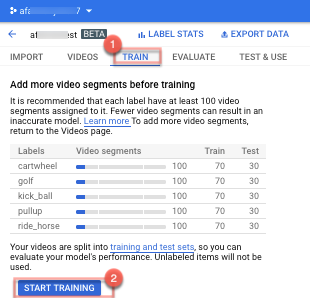
Layar Latih model baru akan muncul:
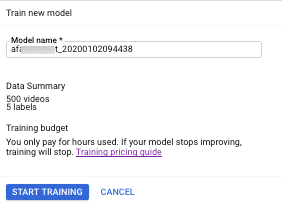
- Klik Start Training.
Pelatihan untuk model Anda sudah dimulai. Untuk set data khusus ini, layanan akan mengirimkan email berisi link ke hasilnya kepada Anda.
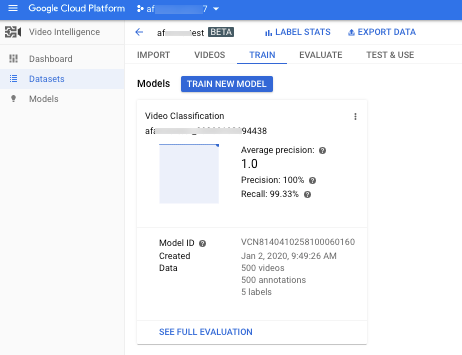
Layanan akan otomatis men-deploy model Anda. - Klik tab Evaluate untuk mendapatkan detail selengkapnya tentang skor F1, Precision, dan
Recall, dll.
Tampilan Evaluate muncul: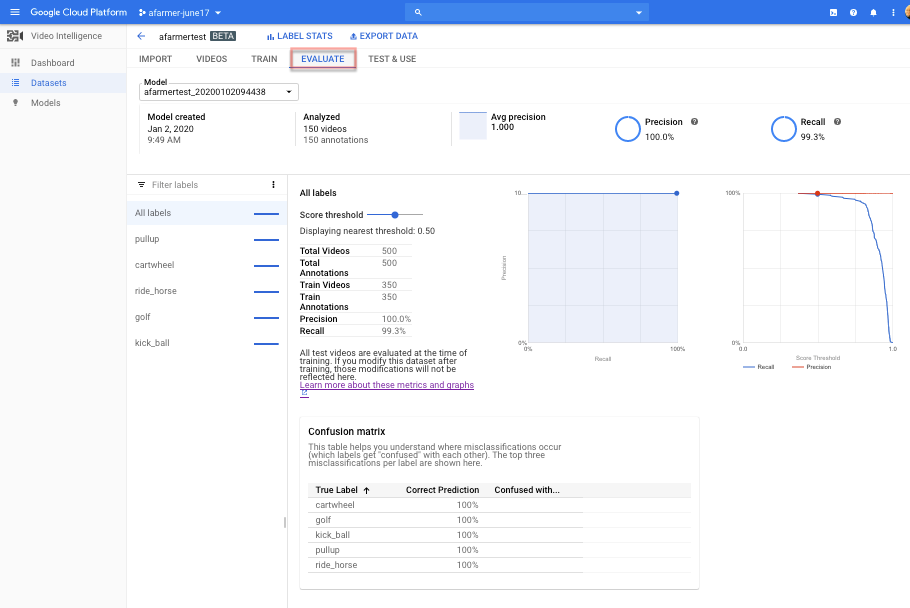
Mengklasifikasikan video
Untuk membuat prediksi menggunakan model Anda—yaitu, untuk mengklasifikasikan video, pilih tab Pengujian & Penggunaan untuk model tersebut.
Uji model Anda
- Di kolom Input CSV, tambahkan:
gs://automl-video-demo-data/hmdb_split1_test_gs_predict.csv(lihat Menyiapkan data) - Di bagian Results bucket, klik Browse untuk memilih, atau buat direktori dalam bucket Cloud Storage tempat hasil anotasi akan disimpan. Saat membuat bucket, pastikan lokasinya ditetapkan sebagai US-CENTRAL1.
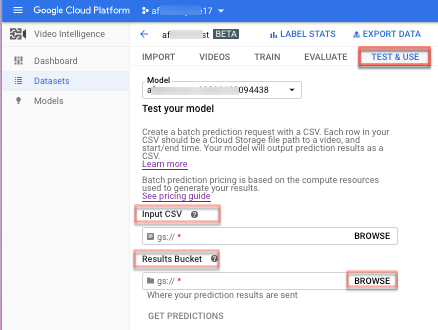
Misalnya:
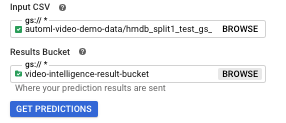
Sebaiknya buat folder 'hasil' spesifik di bucket Cloud Storage untuk menyimpan hasil anotasi. Dengan demikian, Anda dapat lebih mudah mengakses prediksi yang lebih lama dengan memuat filevideo_classification.csvyang ada dalam direktori hasil. - Klik Dapatkan Prediksi.
Anda akan menerima email yang berisi link ke set data.
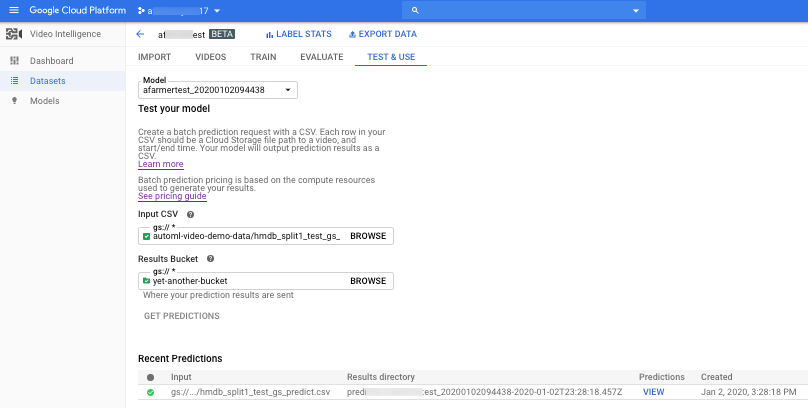
Proses untuk mendapatkan prediksi dapat memerlukan waktu beberapa saat, bergantung pada jumlah video yang ingin Anda anotasikan.
Setelah proses selesai, hasilnya akan muncul di halaman untuk model di bagian Prediksi Terbaru. Untuk melihat hasilnya, lakukan hal berikut:
- Di bagian Prediksi Terbaru pada kolom Prediksi, klik Lihat untuk prediksi yang ingin Anda lihat.
- Di bagian Video, pilih judul video yang hasilnya ingin Anda lihat.
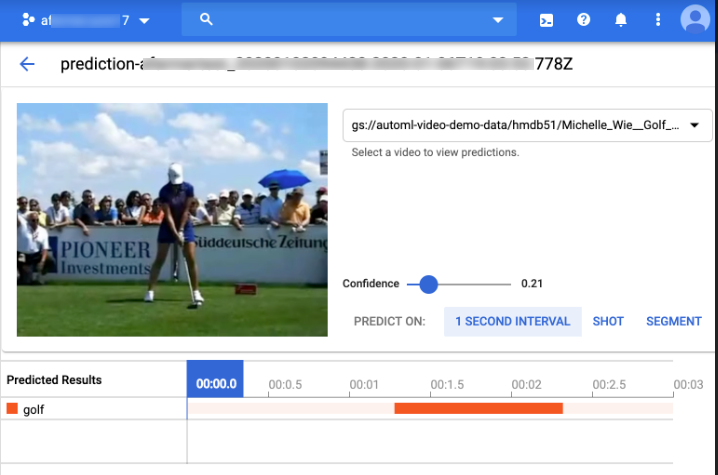
Melihat hasil
Dalam hasil anotasi video Anda, AutoML Video memberikan tiga jenis informasi:
- Label untuk video. Anda dapat menemukan informasi ini di tab Segment di bawah video pada halaman hasil.
- Label untuk pengambilan gambar dalam video. Anda dapat menemukan informasi ini di tab Shot di bawah video pada halaman hasil.
- Label untuk setiap interval 1 detik dalam video. Anda dapat menemukan informasi ini di tab 1 Second Interval di bawah video pada halaman hasil.
Jika ingin melihat lebih banyak label, Anda dapat mengubah skor nilai minimum saat meminta prediksi. AutoML Video hanya menampilkan label yang berada di atas batas yang ditentukan.
Jika prediksi gagal, hasil dalam daftar akan menampilkan ikon berwarna merah pada daftar Prediksi Terbaru.
Jika hanya satu video dalam upaya prediksi yang gagal, prediksi akan menampilkan warna hijau di daftar Prediksi Terbaru. Di halaman hasil untuk prediksi tersebut, Anda dapat melihat hasil untuk video yang dianotasikan oleh Video AutoML.
